A.2 Aktion - Verknüpftes Anwendungs-Bundle
Im Dialogfeld „Aktion - Verknüpftes Anwendungs-Bundle“ können Sie ein Anwendungs-Bundle mit dem ausgewählten Imaging-Bundle verknüpfen. Der Inhalt des verknüpften Anwendungs-Bundles wird auf dem lokalen Add-on-Imaging-Pfad am Gerät bereitgestellt (%ZENWORKS_HOME%\work\addons auf Windows), und zwar auf Basis des Bereitstellungszeitplans der Benutzer- oder Gerätezuweisung, die dem Anwendungs-Bundle hinzugefügt wurde.
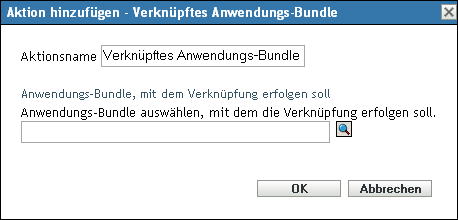
Das Zusatzimage wird dynamisch vom verknüpften Anwendungs-Bundle erstellt, wenn das Imaging-Bundle angewendet wird. Sie müssen jedoch das Add-On-Image im Anwendungs-Bundle erstellen, damit dies funktioniert.
So verknüpfen Sie das Anwendungs-Bundle und erstellen das Zusatzimage in diesem Bundle:
-
Klicken Sie auf die Registerkarte des Imaging-Bundles, klicken Sie dann im Abschnitt „Preboot“ auf .
-
Geben Sie im Feld einen Verknüpfungsnamen an.
-
Suchen Sie im Feld das entsprechende Bundle und wählen Sie es aus.
-
Klicken Sie auf , um die Verknüpfung herzustellen.
-
Wenn das Zusatzimage im verknüpften Anwendungs-Bundle noch nicht erstellt wurde, gehen Sie folgendermaßen vor:
-
Klicken Sie im linken Bereich auf , klicken Sie auf das gewünschte Windows Anwendungs-Bundle und klicken Sie dann auf die Registerkarte im Feld auf .
-
Klicken Sie im Assistenten „Bundle-Zusatzimage“ auf .
-
Suchen Sie einen Imaging-Server und wählen Sie diesen aus und klicken Sie dann auf .
Das Image des Anwendungs-Bundles wird erstellt und verwendet, wenn das Imaging-Bundle auf das Gerät angewendet wird.
-